Page 1
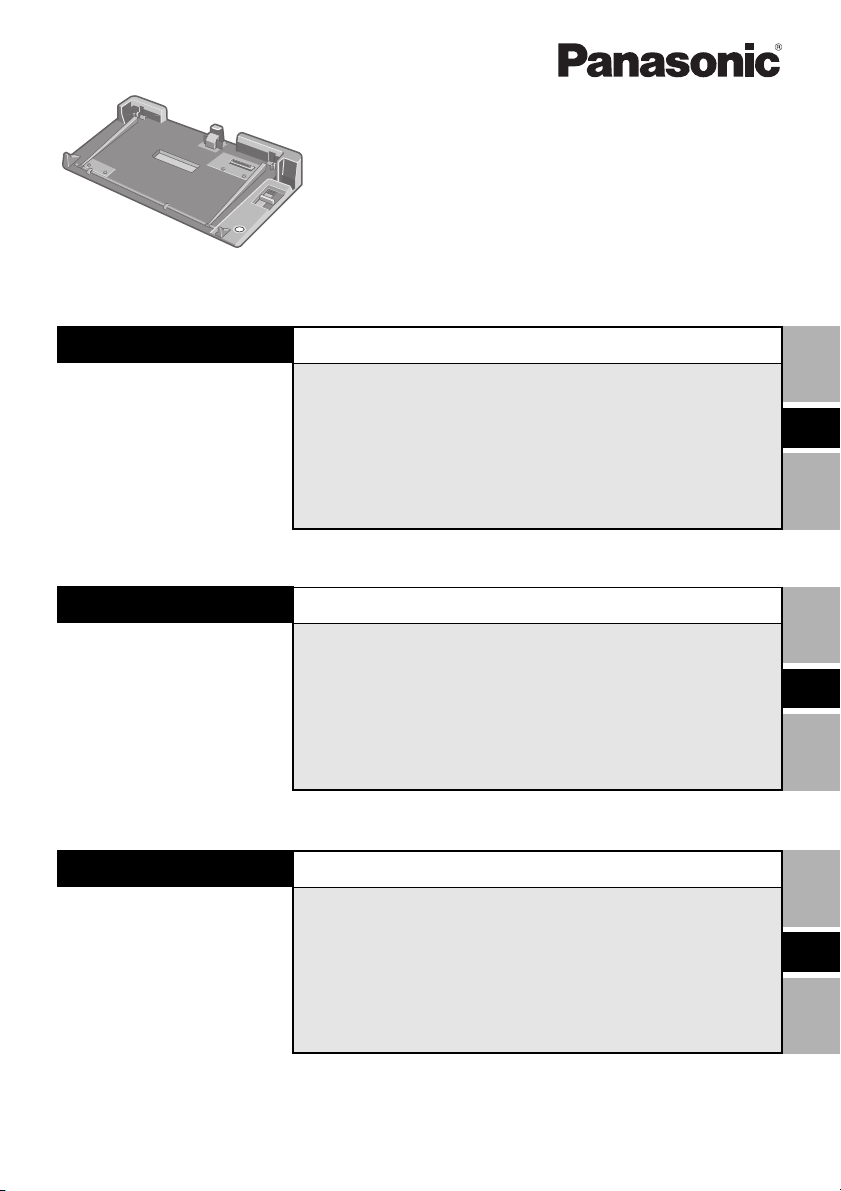
Port Replicator
for CF-52 Series
Personal Computers
CF-VEB521 Series
ENGLISH
DEUTSCH
FRANÇAIS
OPERATING INSTRUCTIONS
Precautions ............................................................ 6
Names and Functions of Parts ............................. 7
Connecting/Disconnecting ................................... 8
BEDIENUNGSANLEITUNG
Vorsichtsmaßnahmen ......................................... 11
Namen und Funktionen der Komponenten ....... 12
Anschließen/Entfernen ....................................... 13
INSTRUCTIONS D’UTILISATION
Précautions d’utilisation ..................................... 16
Nom et fonction des pièces ................................ 17
E
D
F
Connexion/Déconnexion .................................... 18
Page 2
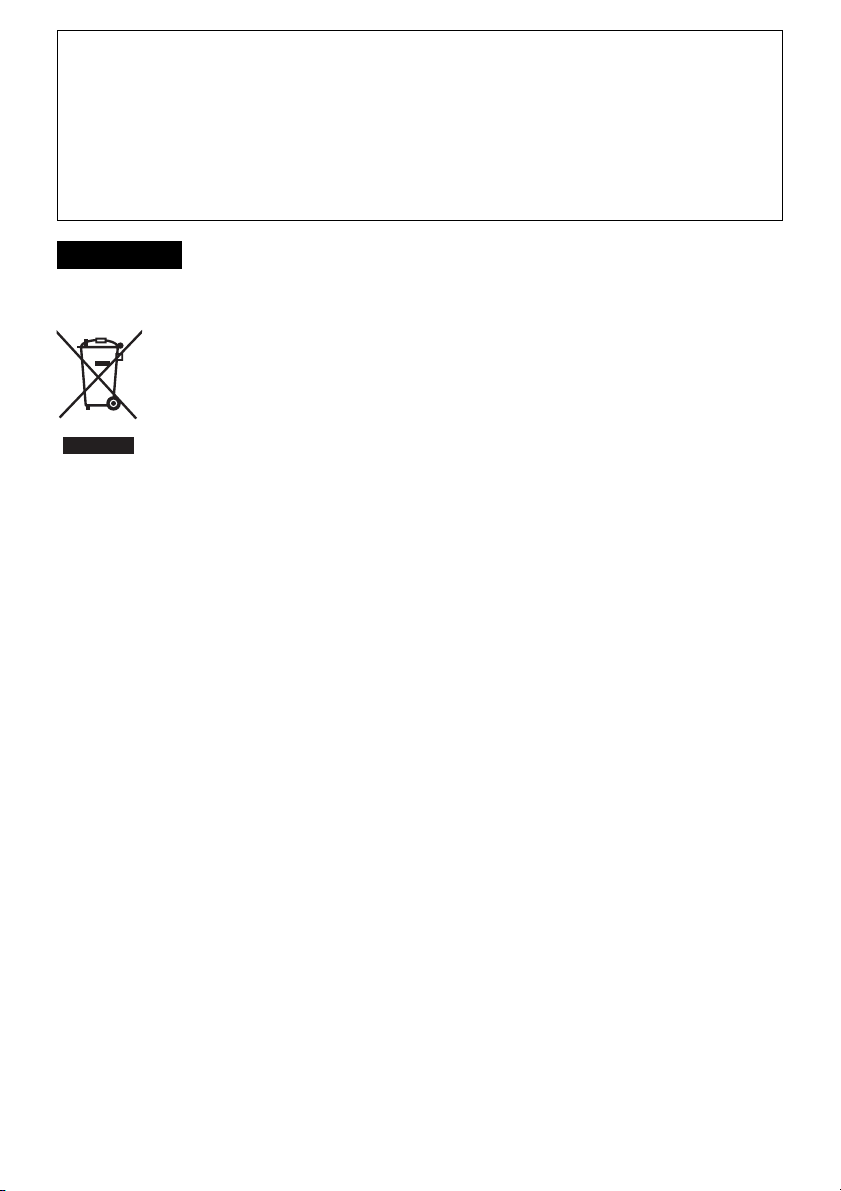
Interface Cable
Use of an interface cable longer than 3 m (9.84 feet) is not recommended.
11-E-1
Schnittstellenkabel
Verwendete Schnittstellenkabel sollten eine Länge von 3 Metern möglichst nicht überschreiten.
11-G-1
Cable d’interface
Nous vous déconseillons d’utiliser un câble d’interface d’une longueur supérieure à 3 m.
11-F-1
ENGLISH
Information on Disposal for Users of Waste Electrical & Electronic Equipment (private
households)
This symbol on the products and/or accompanying documents means that
used electrical and electronic products should not be mixed with general
household waste.
Please dispose of this item only in designated national waste electronic
collection schemes, and not in the ordinary dust bin.
For business users in the European Union
If you wish to discard electrical and electronic equipment, please contact your dealer or supplier
for further information.
Information on Disposal in other Countries outside the European Union
This symbol is only valid in the European Union.
If you wish to discard this product, please contact your local authorities or dealer and ask for
the correct method of disposal.
36-E-1
2
Page 3
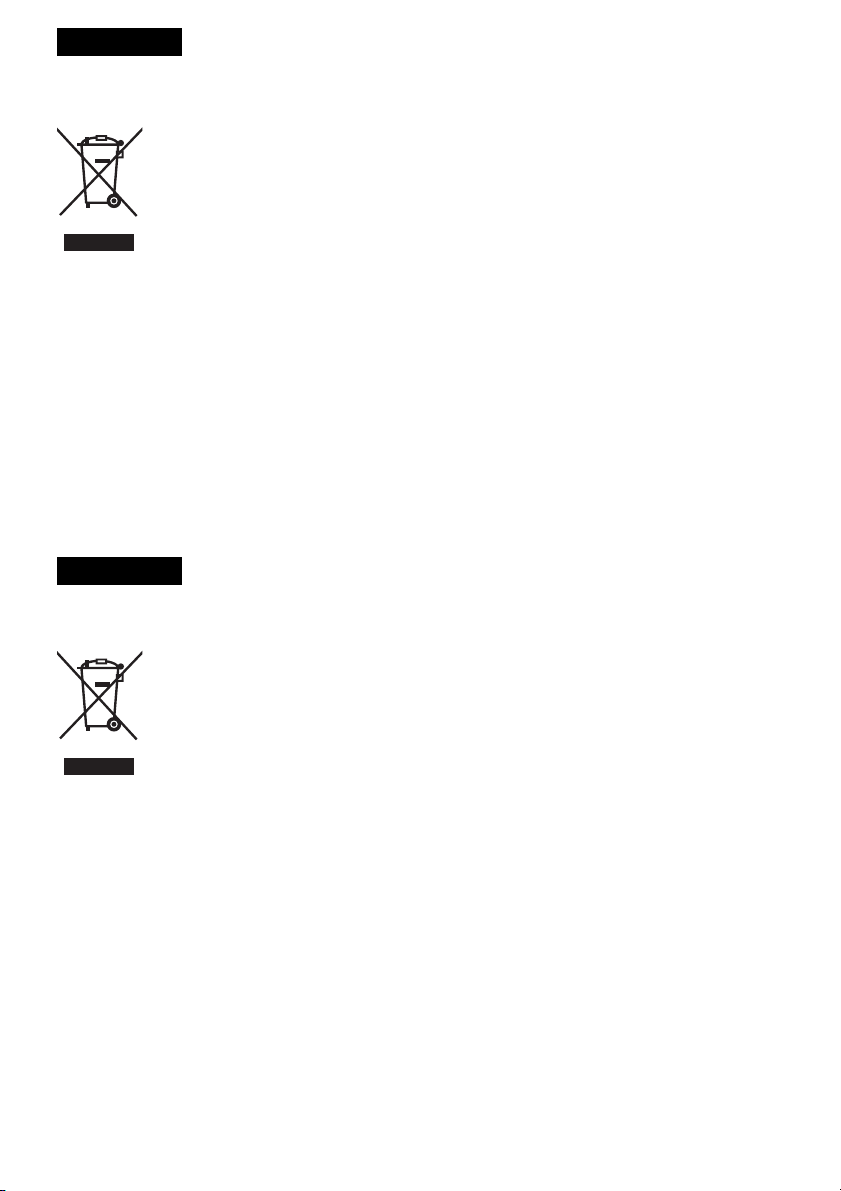
DEUTSCH
Benutzerinformationen zur Entsorgung von elektrischen und elektronischen Geräten
(private Haushalte)
Entsprechend der grundlegenden Firmengrundsätzen der Panasonic-Gruppe
wurde ihr Produkt aus hochwertigen Materialien und Komponenten entwickelt
und hergestellt, die recycelbar und wieder verwendbar sind.
Dieses Symbol auf Produkten und/oder begleitenden Dokumenten bedeutet,
dass elektrische und elektronische Produkte am Ende ihrer Lebensdauer
vom Hausmüll getrennt entsorgt werden müssen.
Bringen Sie bitte diese Produkte für die Behandlung, Rohstoffrückgewinnung
und Recycling zu den eingerichteten kommunalen Sammelstellen bzw.
Wertstoffsammelhöfen, die diese Geräte kostenlos entgegennehmen.
Die ordnungsgemäße Entsorgung dieses Produkts dient dem Umweltschutz und verhindert
mögliche schädliche Auswirkungen auf Mensch und Umwelt, die sich aus einer
unsachgemäßen Handhabung der Geräte am Ende Ihrer Lebensdauer ergeben könnten.
Genauere Informationen zur nächstgelegenen Sammelstelle bzw. Recyclinghof erhalten Sie
bei Ihrer Gemeindeverwaltung.
Für Geschäftskunden in der Europäischen Union
Bitte treten Sie mit Ihrem Händler oder Lieferanten in Kontakt, wenn Sie elektrische und
elektronische Geräte entsorgen möchten. Er hält weitere Informationen für sie bereit.
Informationen zur Entsorgung in Ländern außerhalb der Europäischen Union
Dieses Symbol ist nur in der Europäischen Union gültig.
36-G-1
FRANÇAIS
Informations relatives à l’évacuation des déchets, destinées aux utilisateurs d’appareils
électriques et électroniques (appareils ménagers domestiques)
Lorsque ce symbole figure sur les produits et/ou les documents qui les
accompagnent, cela signifie que les appareils électriques et électroniques
ne doivent pas être jetés avec les ordures ménagères.
Pour que ces produits subissent un traitement, une récupération et un
recyclage appropriés, envoyez-les dans les points de collecte désignés, où
ils peuvent être déposés gratuitement. Dans certains pays, il est possible de
renvoyer les produits au revendeur local en cas d’achat d’un produit
équivalent.
En éliminant correctement ce produit, vous contriburez à la conservation des ressources
vitales et à la prévention des éventuels effets négatifs sur l’environnement et la santé humaine
qui pourraient survenir dans le cas contraire.
Afin de connaître le point de collecte le plus proche, veuillez contacter vos autorités locales.
Des sanctions peuvent être appliquées en cas d’élimination incorrecte de ces déchets,
conformément à la législation nationale.
Utilisateurs professionnels de l’Union européenne
Pour en savoir plus sur l’élimination des appareils électriques et électroniques, contactez
votre revendeur ou fournisseur.
Informations sur l’évacuation des déchets dans les pays ne faisant pas partie de l’Union
européenne
Ce symbole n’est reconnu que dans l’Union européenne.
Pour supprimer ce produit, contactez les autorités locales ou votre revendeur afin de connaître
la procédure d’élimination à suivre.
36-F-1
3
Page 4
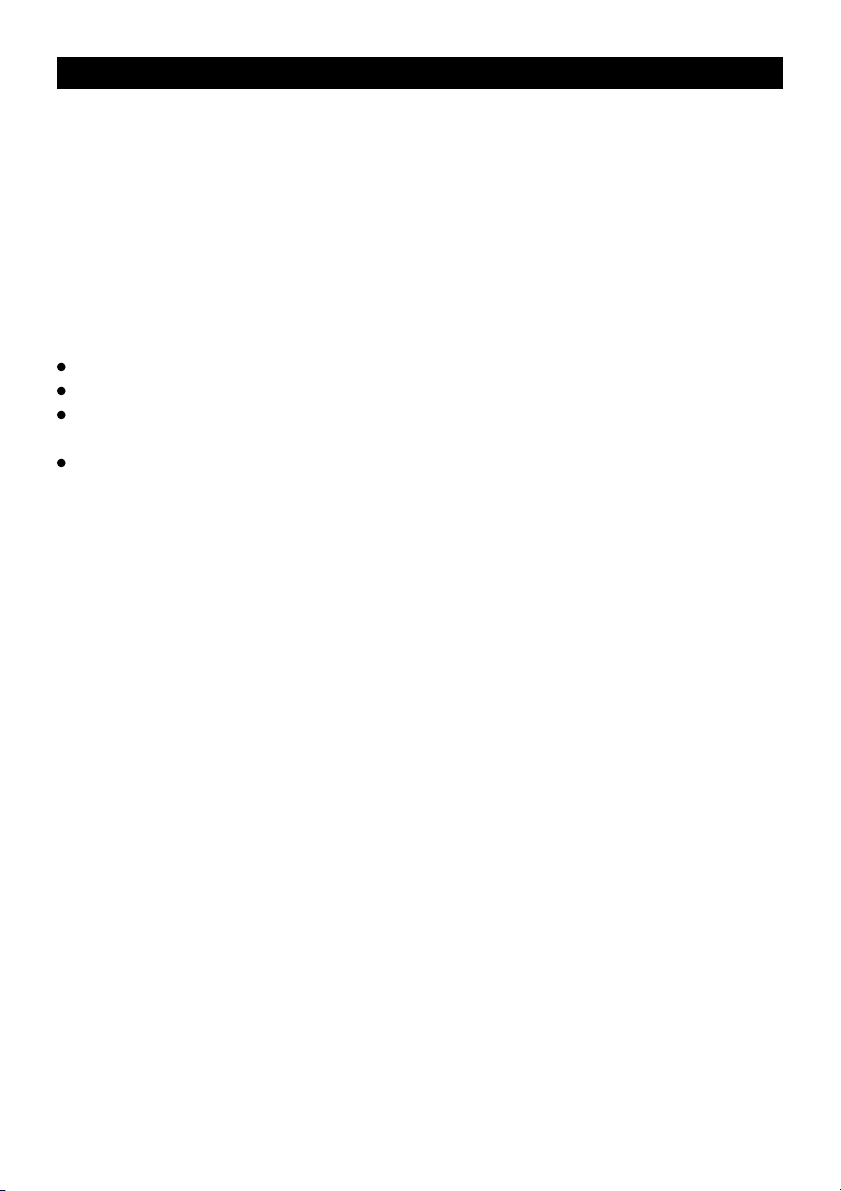
For U.S.A.
Federal Communications Commission Radio Frequency Interference Statement
Note: This equipment has been tested and found to comply with the limits for a Class B
digital device, pursuant to Part 15 of the FCC Rules. These limits are designed to provide
reasonable protection against harmful interference in a residential installation. This equipment generates, uses and can radiate radio frequency energy and, if not installed and used in
accordance with the instructions, may cause harmful interference to radio communications.
However, there is no guarantee that interference will not occur in a particular installation. If
this equipment does cause harmful interference to radio or television reception, which can
be determined by turning the equipment off and on, the user is encouraged to try to correct
the interference by one or more of the following measures:
Reorient or relocate the receiving antenna.
Increase the separation between the equipment and receiver.
Connect the equipment into an outlet on a circuit different from that to which the receiver
is connected.
Consult the Panasonic Service Center or an experienced radio/TV technician for help.
Warning
To assure continued compliance, use only shielded interface cables when connecting to a
computer or peripheral. Also, any changes or modifications not expressly approved by the
party responsible for compliance could void the user's authority to operate this equipment.
This device complies with Part 15 of the FCC Rules. Operation is subject to the following
two conditions:
(1) This device may not cause harmful interference, and
(2) This device must accept any interference received, including interference that may cause
undesired operation.
This device is Class B verified to comply with Part 15 of FCC Rules when used with
Panasonic Notebook Computer.
Responsible Party: Panasonic Corporation of North America
One Panasonic Way
Secaucus, NJ 07094
Tel No:1-800-LAPTOP5 (1-800-527-8675)
4
6-M-1
Page 5
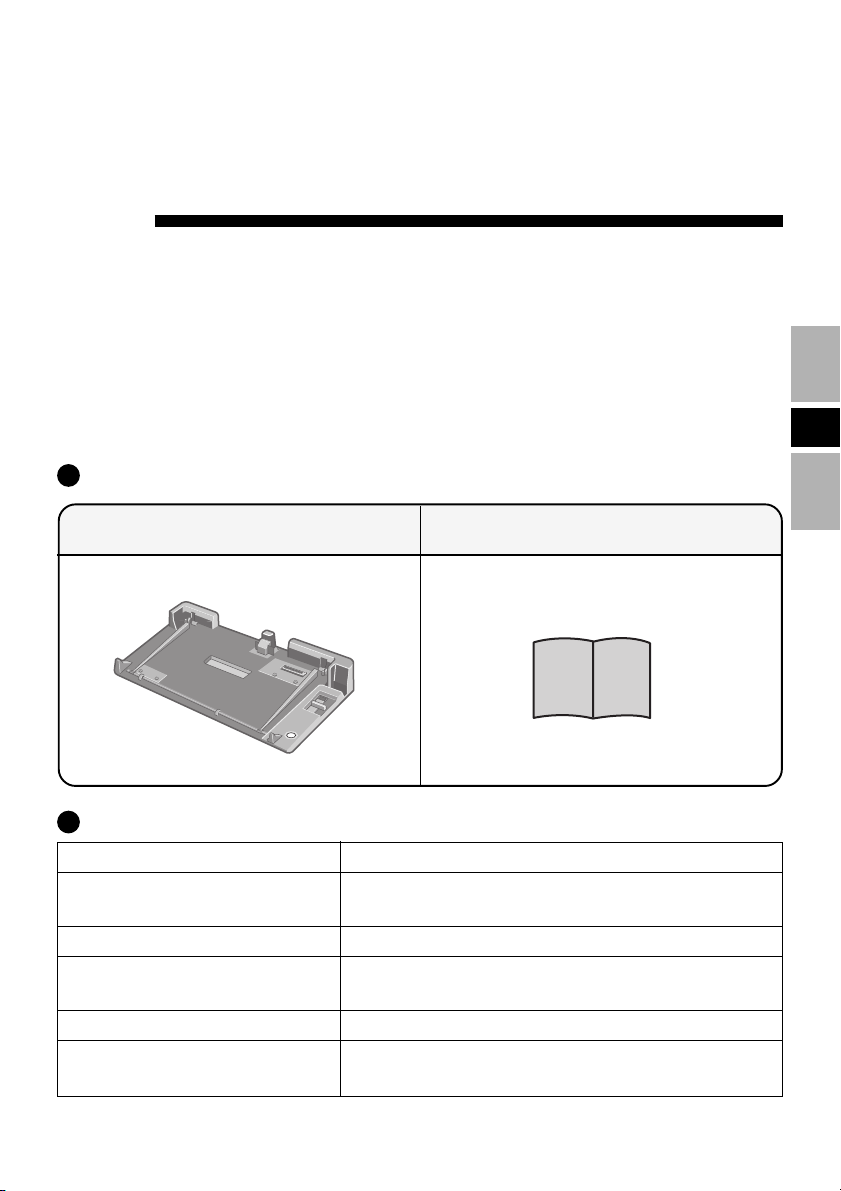
ENGLISH
Thank you for purchasing the port replicator for the Panasonic CF-52 notebook computer series*.
By connecting your peripheral devices to the port replicator, you can save
yourself the trouble of having to connect and disconnect several cables every
time you transport the computer.
* This port replicator cannot be used for other models.
Parts Inclusion
Port Replicator ......................... 1 Operating Instructions ............ 1
Specifications
Item
Power Supply Input
Expansion Bus Connector
Physical Dimensions
(Width × Height × Depth)
Weight
Operating Environment
Temperature / Humidity
Refer to “Specifications” in the “Operating Instructions” accompanying the computer for information on the connectors and ports on the rear panel of the port replicator.
DC 15.6 V [Do not use other than the specified AC
adaptor (Model No. CF-AA1683A)].
100-pin
408 mm × 68 mm × 225 mm
{16.1" × 2.7" × 8.9"}
Approx. 1.5 kg {3.3 lb.}
5 to 35 °C {41 to 95 °F} / 30 to 80 % RH
(No condensation)
Description
E
5
Page 6
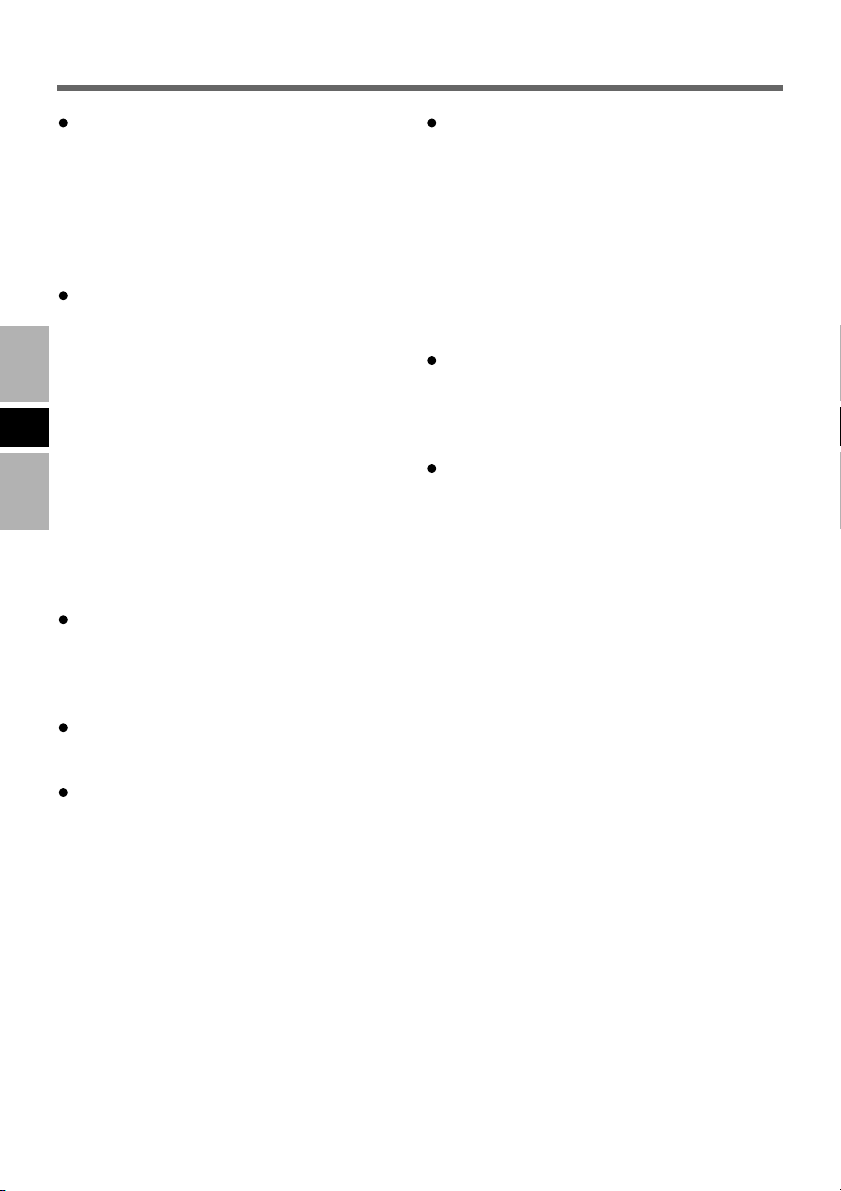
Precautions
Do not place metal objects or containers of
liquid on top of the port replicator
If paper clips, coins, or other metal objects, or
water or other liquid spills, get inside the port
replicator, fire or electric shock may result.
Immediately unplug the AC cord and remove the
computer from the port replicator. Then, contact
Panasonic Technical Support.
If these malfunctions occur, immediately
unplug the AC cord and remove the computer
from the port replicator
• The port replicator is damaged
• A foreign object is inside port replicator
• Smoke is emitted
• An unusual smell is emitted
E
• The port replicator is unusually hot
Continuing to use the port replicator while any
of the above conditions are present may result in
fire or electric shock.
If these malfunctions occur, immediately unplug
the AC cord and remove the computer from the
port replicator. Then, contact Panasonic
Technical Support.
Use Only the Specified AC Adaptor With This
Product
Using an AC adaptor other than the one supplied
(attached to your product or supplied by
Panasonic) may result in a fire.
Do Not Touch This Product and Cable When
It Starts Thundering
Electric shock may result.
Do Not Place This Product on Unstable
Surfaces
If balance is lost, this product may fall over or
drop, resulting in an injury.
Do Not Connect a Telephone Line, or a Network
Cable Other Than the One Specified, Into the
LAN Port
If the LAN port is connected to a network such
as the ones listed below, a fire or electric shock
may result.
• Networks other than 1000BASE-T, 100BASETX or 10BASE-T
• Phone lines (Telephone lines, internal phone
lines (on-premise switches), digital public
phones, etc.)
Do Not Keep This Product Wherever There
is a Lot of Water, Moisture, Steam, Dust, Oily
Vapors, etc.
Otherwise, possibly resulting in fire or electric
shock.
Do Not Leave This Product in High
Temperature Environment Such As In a SunHeated Car, for a Long Period of Time
Leaving this product where it will be exposed to
extremely high temperatures such as in a sunheated car or in direct sunlight may deform the
cabinet and/or cause trouble in the internal parts.
Continued use in such a resulting condition may
lead to short-circuiting or insulation defects, etc.
which may in turn lead to a fire or electric shocks.
6
Page 7

Names and Functions of Parts
The port replicator allows your peripheral devices to function exactly as if they were connected directly to the computer. (Refer to “Names and Functions of Parts” in the “Operating
Instructions” accompanying the computer.)
CAUTION
Do not touch the expansion bus connector, pins or springs of the port replicator.
Rear
When using the LAN function with the computer attached to the port replicator,
use the port replicator’s LAN Port.
Do not use the computer’s LAN Port although it is visible when opening the cover of the rear of the computer and using the Modem Port.
LAN Port
USB Ports (4 ports)
Security Lock
A Kensington cable can be connected.
For more information, read the manual
that comes with the cable.
LOCK
Front/Right Side
Expansion Bus Connector
This connects to the expansion
bus connector on the bottom of
the computer.
Display Port
Display may be impossible
using some connected external displays.
Serial Port
DC-IN Jack
Lever
Slide the lever all
the way back to release the computer.
DC IN 15.6V
E
Power Switch
This operates identically to the
power switch on the computer.
7
Page 8

Connecting/Disconnecting
CAUTION
Do not connect or disconnect the port replicator while the computer is powered on or in
the sleep (Windows Vista), standby (Windows XP) or hibernation mode.
Connecting
Power off the computer, and disconnect all cables
1
from the computer.
Connect the plug of the AC adaptor that came with
2
the computer to the DC-IN jack of the port replicator
E
and plug the other end into an AC outlet.
CAUTION
Refer to the “Operating Instructions” accompanying computer for information on proper handling of the AC adaptor and AC cord.
Slide the computer onto the port replicator, align the
3
back of the computer with the back of the port
replicator, and then slowly lower the computer to connect the expansion bus connector.
CAUTION
Do not connect the computer to a port replicator while the computer is connected to the AC adaptor or other cables.
Do not attempt to make connections if there is any object between the computer and the port replicator. Doing so could damage the computer and the
port replicator.
8
Page 9

Press the computer firmly against the port replicator.
4
This will cause the expansion bus connector on the
bottom of the computer to connect to the expansion
bus connector of the port replicator.
CAUTION
While connecting the computer to the port replicator:
Do not attempt to move the port replicator.
Do not open the display wider than necessary (180° or more).
It is impossible to remove the battery pack and the hard disk drive.
If the computer malfunctions while the port replicator is attached, disconnect the port
replicator and check to see if the computer operates normally. If the computer operates normally, the port replicator may be malfunctioning. Contact Panasonic Technical Support.
Disconnecting
Power off the computer and close the display.
1
Slide the lever all the way back. The computer's con-
2
nector disengages the expansion bus connector of the
port replicator.
E
CAUTION
After sliding the lever, do not release it suddenly. The lever may be locked
again.
Do not slide the lever while pressing against the computer from above. Doing so could damage the computer.
Lift up the computer to remove it from the port
3
replicator.
9
Page 10

DEUTSCH
Wir freuen uns darüber, daß Sie sich zum Kauf eines Portreplikators für das
Panasonic Notebook CF-52 entschieden haben*.
Bei Anschluß Ihrer Peripheriegeräte an den Portreplikator ist es nicht
erforderlich, beim Mitnehmen des Computers jedesmal eine Vielzahl von
Kabeln anzuschließen bzw. abzuziehen.
* Dieser Portreplikator kann nicht mit anderen Modellen verwendet werden.
Lieferumfang
Portreplikator ........................... 1 Bedienungsanleitung .............. 1
D
Technische Daten
Gegenstand
Stromversorgung Eingang
Erweiterungsbus-Anschluß
Abmessungen (Breite × Höhe × Tiefe)
Gewicht
Umgebungsbedingungen
Temparatur/Luftfeuchtigkeit
Nähere Einzelheiten über die Anschlüsse und Ports an der Rückseite des Portreplikators finden Sie unter
“Spezifikationen” in der Bedienungsanleitung des Computers.
10
DC 15,6 V [Verwenden Sie ausschließlich den
vorgeschriebenen Netzadapter (CF-AA1683A)].
100-polig
408 mm × 68 mm × 225 mm
ca. 1,5 kg
5 bis 35 °C / 30 bis 80 % RH
(Ohne Kondensation)
Beschreibung
Page 11

Vorsichtsmaßnahmen
Stellen Sie keine Metallgegenstände oder mit
Flüssigkeiten gefüllte Behälter auf den
Portreplikator
Falls Büroklammern, Münzen oder sonstige
Metallgegenstände oder Wasser oder sonstige
Flüssigkeiten, in den Portreplikator geraten,
besteht Brand- und Stromschlaggefahr.
Ziehen Sie den Netzstecker und trennen Sie dann
den Computer vom Portreplikator. Wenden Sie
sich anschließend an die Panasonic-
Kundendienststelle.
Falls eine Fehlfunktion auftreten sollte,
ziehen Sie sofort den Netzstecker und trennen
Sie den Computer vom Portreplikator
• Portreplikator ist beschädigt
• Fremdkörper im Portreplikator
• Rauchentwicklung
• Ungewöhnlicher Geruch
• Ungewöhnlich heiß
Die Weiterverwendung des Portreplikators unter
den oben aufgeführten Bedingungen kann zu
Brand oder Stromschlag führen.
Falls eine Fehlfunktion auftreten sollte, ziehen
Sie sofort den Netzstecker und trennen Sie den
Computer vom Portreplikator. Wenden Sie sich
anschließend an die Panasonic-
Kundendienststelle.
Verwenden Sie nur das angegebene Netzteil
für dieses Produkt
Die Verwendung eines anderen Netzteils als des
mitgelieferten (am Produkt befestigt oder durch
Panasonic mitgeliefert) kann zu einem Brand
führen.
Berühren Sie bei Gewittern weder das
Produkt noch daran angeschlossene Kabel
Es besteht Stromschlaggefahr.
Stellen Sie dieses Produkt nicht auf instabilen
Oberflächen ab
Wenn dieses Produkt aus dem Gleichgewicht
gerät, kann es umkippen oder herunterfallen,
was zu Verletzungen führen kann.
Schliessen Sie niemals Telefonkabel oder von
unseren Empfehlungen abweichende
Netzwerkkabel an den LAN-Anschluss an
Falls Sie den LAN-Anschluss mit einem
anderen Netzwerk (wie mit den nachstehend
aufgeführten) verbinden, besteht Brand- und
Stromschlaggefahr.
• Von 1000BASE-T, 100BASE-TX oder
10BASE-T abweichende Netzwerke
• Telefonleitungen (Telefonkabel, interne
Telefonleitungen (Telefonanlagen),
öffentliche Digitaltelefone, usw.)
Bringen Sie dieses Produkt nicht in die
Umgebung von Wasser, Feuchtigkeit,
Dampf, Staub, öligen Dämpfen usw.
Dies kann zu Bränden oder elektrischen
Schlägen führen.
Bewahren Sie dieses Produkt nicht für
längere Zeit in Umgebungen mit hohen
Temperaturen auf, z. B. in einem durch
Sonneneinstrahlung aufgeheizten Fahrzeug
Durch Aufbewahren dieses Produkts an Orten
mit extrem hohen Temperaturen, z. B. in einem
durch Sonneneinstrahlung aufgeheizten
Fahrzeug oder durch direkte
Sonneneinstrahlung, kann das Gehäuse
verformt und können Schäden an den internen
Bauteilen verursacht werden. Durch längeren
Einsatz unter solchen Bedingungen kann es zu
Kurzschlüssen oder defekten Isolierungen
kommen, die wiederum zu Bränden oder
elektrischen Schlägen führen können.
D
11
Page 12

Namen und Funktionen der Komponenten
Bei Anschluß Ihrer Peripheriegeräte an den Portreplikator arbeiten diese genau so, als wenn
sie direkt an den Computer angeschlossen wären. (Siehe auch „Namen und Funktionen der
Komponenten“ in der Bedienungsanleitung des Computers.)
VORSICHT
Den Erweiterungsbus-Anschluss, die Stifte oder die Federung des Portreplikators nicht
berühren.
Rückseite
Bei Verwendung der LAN-Funktion mit dem Computer, der an den Portreplikator angeschlossen ist, verwenden Sie den Anschluss für das lokale Netz des Portreplikators.
Verwenden Sie nicht den Anschluss für das lokale Netz des Computers, selbst wenn
dieser sichtbar ist, wenn Sie die Rückseite des Computers öffnen und den ModemAnschluss verwenden.
Anschluß für externes Display
Die Anzeige ist eventuell bei manchen
angeschlossenen externen Displays
Anschluß für das lokale Netz
nicht m
ö
glich.
Serieller Anschluß
D
Sicherheitsschloss
Ein Kensington-Kabel kann angeschlossen
werden. Weitere Informationen finden Sie im
mit dem Kabel gelieferten Handbuch.
Vorderseite/rechts
Erweiterungsbus-Anschluß
Zur Verbindung mit dem
Erweiterungsbus-Anschluß
an der Unterseite des Computers.
12
USB-Anschlüsse (4 Anschlüsse)
LOCK
Gleichstrom-Eingangsbuchse
Netzschalter
Diese Taste funktioniert auf
dieselbe Weise wie der Netzschalter am Computer.
DC IN 15.6V
Hebel
Schieben Sie den Hebel bis zum Anschlag
nach hinten, um das
Notebook freizugeben.
Page 13

Anschließen/Entfernen
VORSICHT
Schließen Sie das Notebook nicht an oder entfernen es, wenn das Notebook im Betrieb
ist, oder in den Energiesparmodus (Windows Vista), Bereitschaftsmodus (Windows
XP) oder den Stilllegungsmodus.
Anschließen
Denken Sie daran, den Computer abzuschalten und
1
trennen alle Kabel vom Computer.
Schließen Sie den Stecker des mit dem Computer
2
gelieferten Netzadapters an die Strom-Eingangsbuchse
des Portreplikators an. Stecken Sie den Netzstecker in
eine Steckdose.
Warnung: Zur Trennung vom Netz ist der Netzstecker aus der Steckdose zu ziehen,
welche sich in der Nähe des Gerätes befinden muß und leicht zugänglich sein soll.
VORSICHT
Informationen zur sachgemäßen Handhabung von Netzadapter und Netzkabel
finden Sie in der Bedienungsanleitung des Computers.
Schieben Sie den Computer auf Ihren Portreplikator,
3
richten Sie die Rückseite des Computers auf die Rückseite
des Portreplikators aus, und setzen Sie den Computer
dann vorsichtig auf den Erweiterungsbusanschluss.
VORSICHT
Schließen Sie den Computer nicht an einen Portreplikator an, während der Computer an ein Netzteil oder andere Kabel angeschlossen ist.
Versuchen Sie auf keinen Fall, die Anschlüsse herzustellen, wenn die Abdeckung
geschlossen ist oder sich irgendein Gegenstand zwischen Computer und
Portreplikator befindet. Anderenfalls können die Unterseite des Computers und
der Portreplikator beschädigt werden.
D
13
Page 14

Anschließen/Entfernen
Schieben Sie den Computer fest auf den Portreplikator.
4
Der Erweiterungsbus-Anschluß unten am Computer
wird dadurch mit dem Anschluß am Portreplikator
verbunden.
VORSICHT
Beim Anschließen des Computers an der Portreplikator:
Versuchen Sie auf keinen Fall, den Portreplikator zu bewegen.
Öffnen Sie das Display nicht mehr als erforderlich (180° oder mehr).
Es ist nicht möglich, das Akkupack und das Festplattenlaufwerk herauszunehmen.
Falls eine Störung des Computers auftritt, wenn der Portreplikator am Computer
angebracht ist, trennen Sie den Portreplikator vom Computer ab und überprüfen Sie,
ob der Computer normal funktioniert. Falls der Computer normal funktioniert, kann
es sich um eine Störung des Portreplikators handeln. Wenden Sie sich in diesem Fall
bitte an die Panasonic-Kundendienststelle.
Entfernen
Schalten Sie den Computer aus, und schließen Sie
1
das Display.
Schieben Sie den Hebel bis zum Anschlag nach
2
hinten. Erweiterungsbus-Anschluß des Computers
D
wird vom Anschluß des Portreplikators getrennt.
14
VORSICHT
Lassen Sie den Hebel nicht plötzlich los, nachdem Sie ihn verschoben haben.
Er könnte sich nämlich wieder festsetzen.
Verschieben Sie den Hebel nicht, während Sie den Computer nach unten
drücken. Andernfalls könnte der Computer beschädigt werden.
Heben Sie den Computer vom Portreplikator ab.
3
Page 15

FRANÇAIS
Merci d’avoir choisi le duplicateur de ports pour la série d’ordinateur
portable Panasonic CF-52*.
Si vous connectez vos périphériques au duplicateur de ports, vous n’aurez
plus à brancher et débrancher plusieurs câbles à chaque fois que vous
transportez l’ordinateur.
* Il n’est pas possible d’utiliser ce duplicateur de ports avec les autres modèles.
Pièces fournies
Le duplicateur de ports .......... 1 Instructions d’utilisation ........ 1
Spécifications
Caractéristiques
Alimentation
Connecteur de bus d’extension
Dimensions
(largeur × hauteur × profondeur)
Poids
Conditions d’utilisation
Température/humidité
Reportez-vous aux “Caractéristiques techniques” dans les “Instructions d’utilisation” accompagnant l’ordinateur
pour plus d’informations sur les connecteurs et ports du panneau arrière du duplicateur de ports.
15,6 V CC [N’utilisez que l’adaptateur secteur
spécifié (n° de modèle : CF-AA1683A)]
100 broches
408 mm × 68 mm × 225 mm
1,5 kg environ
5 à 35 °C {41 à 95 °F} / 30 à 80 %
(humidité relative) (sans condensation)
Description
F
15
Page 16

Précautions d’utilisation
Ne placez pas d’objets métalliques ou
contenant un liquide au-dessus du duplicateur
de ports
Les éclaboussures d’eau ou d’autre liquide, ou
l’entrée de trombones, de pièces ou d’autres
objets métalliques dans le duplicateur de ports,
pourrait provoquer un incendie ou une décharge
électrique.
Débranchez immédiatement le cordon de la prise,
puis déconnectez l’ordinateur du duplicateur de
ports. Contactez ensuite le Support technique
Panasonic.
En cas de dysfonctionnement, débranchez
immédiatement le cordon de la prise et
déconnectez l’ordinateur du duplicateur de
ports
• Le duplicateur de ports est endommagé
• Un corps étranger se trouve dans le duplicateur
de ports
• Fumée
• Odeur anormale
• Anormalement chaud
L’utilisation du duplicateur de ports lorsque l’une
des conditions ci-dessus est présente pourrait
entraîner un incendie ou une décharge électrique.
En cas de dysfonctionnement, débranchez
immédiatement le cordon de la prise et
déconnectez l’ordinateur du duplicateur de ports.
Contactez ensuite le Support technique
Panasonic.
N’utiliser que l’adaptateur secteur spécifié
pour ce produit
Utiliser un adaptateur secteur autre que celui
fourni (fixé à ce produit ou fourni par Panasonic)
risque de provoquer un incendie.
Ne pas toucher ce produit ni le câble en cas
d’orage
Un choc électrique risque de se produire.
Ne pas placer ce produit sur des surfaces
F
instables
S’il est déséquilibré, ce produit risque de tomber
et d’entraîner des blessures.
Ne pas brancher de ligne téléphonique ni de
câble réseau autres que ceux spécifiés, dans
le port LAN
Connecter le port LAN à un des réseaux figurant
dans la liste ci-dessous risque de provoquer un
incendie ou une décharge électrique.
• Réseaux autres que 1000BASE-T, 100BASETX ou 10BASE-T
• Lignes téléphoniques (lignes téléphoniques,
lignes internes (commutateurs téléphoniques
présents chez l’abonné), téléphones publics
numériques, etc.)
Ne pas mettre ce produit en présence d’eau,
d’humidité, de vapeur, de poussière, de
vapeurs graisseuses, etc.
Sinon, un incendie ou une décharge électrique
sont possibles.
Ne pas laisser ce produit dans un endroit
soumis à de fortes températures, comme une
voiture au soleil, pendant une période
prolongée
Laisser ce produit dans un endroit où il sera
exposé à des températures extrêmement élevées,
comme dans une voiture au soleil ou à la lumière
directe du soleil, risque de déformer le boîtier
et/ou d’endommager les éléments internes. Une
utilisation continue dans ces conditions risque
d’entraîner un court-circuit ou une défaillance
de l’isolation, par exemple, pouvant également
provoquer un incendie ou une décharge
électrique.
16
Page 17

Nom et fonction des pièces
Le duplicateur de ports permet à vos périphériques de fonctionner exactement comme s’ils
étaient connectés directement à l’ordinateur. (Reportez-vous à “Nom et fonction des pièces”
dans les “INSTRUCTIONS D’UTILISATION” accompagnant l’ordinateur.)
ATTENTION
Ne touchez pas le connecteur de bus d’extension, les broches ou ressorts du duplicateur
de ports.
Arrière
Lors de l’utilisation de la fonction LAN avec l’ordinateur raccordé au duplicateur
de ports, utilisez le port LAN du duplicateur de ports.
N’utilisez pas le port LAN de l’ordinateur même s’il est visible lorsque le couvercle à l’arrière de l’ordinateur est ouvert et que le port Modem est utilisé.
Port d’écran
L’écran peut ne pas fonctionner si
vous utilisez certains écrans externes connectés.
Port LAN
Port série
Ports USB (4 ports)
Verrouillage de sécurité
Il est possible de connecter un câble Kensington.
Pour obtenir de plus amples informations, veuillez
lire le manuel qui est fourni avec le câble.
LOCK
Face avant/droite
Connecteur de bus d’extension
Se raccorde au connecteur de bus d’extension à
l’arrière de l’ordinateur.
Commutateur de marche/arrêt
Fonctionne de la même façon que
l’interrupteur d’alimentation sur
l’ordinateur.
Prise DC-IN
Levier
Faites glisser à fond le
levier vers l’arrière pour
libérer l’ordinateur.
DC IN 15.6V
F
17
Page 18

Connexion/Déconnexion
ATTENTION
Ne connectez pas et ne déconnectez pas le duplicateur de ports lorsque l’ordinateur est
allumé ou en mode de sommeil (Windows Vista) en mode de veille (Windows XP) ou
en mode d’hibernation.
Connecting/Disconnecting
Connexion
Éteignez l’ordinateur et débranchez tous les câbles
1
de l’ordinateur.
Branchez une extrémité du câble de l’adaptateur
2
secteur fourni avec l’ordinateur à la prise DC-IN du
duplicateur de ports et l’autre extrémité à une prise
de courant.
ATTENTION
Pour l’utilisation correcte de l’adaptateur secteur et du cordon secteur,
consultez les “Instructions d’utilisation” accompagnant l’ordinateur.
F
18
Glissez l’ordinateur sur le duplicateur de ports,
3
alignez la face arrière de l’ordinateur sur la face
arrière du duplicateur de ports, puis abaissez
lentement l’ordinateur pour raccorder le connecteur
de bus d’extension.
ATTENTION
Ne raccordez pas l’ordinateur à un duplicateur de ports alors que l’ordinateur
est branché à l’adaptateur secteur ou à tout autre câble.
N’essayez pas d’effectuer les connexions s’il y a un objet entre l’ordinateur et
le duplicateur de ports. Ceci pourrait endommager l’ordinateur et le duplicateur
de ports.
Page 19

Poussez fermement l’ordinateur vers le duplicateur
4
de ports.
Cela fait se raccorder le connecteur de bus
d’extension sur le fond de l’ordinateur au connecteur
de bus d’extension du duplicateur de ports.
ATTENTION
Pendant que vous connectez l’ordinateur au duplicateur de ports:
N’essayez pas de déplacer le duplicateur de ports.
N’ouvrez pas l’afficheur plus que nécessaire (180° ou plus).
Il est impossible de retirer le bloc-pile et le lecteur de disque dur.
Si l’ordinateur fonctionne mal lorsqu’il est connecté au duplicateur de ports,
débranchez ce dernier et vérifiez si l’ordinateur fonctionne normalement. Si
l’ordinateur fonctionne normalement, il se peut qu’il y ait une anomalie sur le
duplicateur de ports. Consultez le Support technique Panasonic.
Déconnexion
Éteignez l’ordinateur et fermez l’afficheur.
1
Faites glisser à fond le levier vers l’arrière. Le
2
connecteur de l’ordinateur se dégage du connecteur
de bus d’extension du duplicateur de ports.
ATTENTION
Après avoir fait glisser le levier, ne le relâchez pas brusquement. Il pourrait
se reverrouiller.
Ne faites pas glisser le levier en appuyant sur l’ordinateur. Cela pourrait
endommager l’ordinateur.
Soulevez l’ordinateur pour le retirer du duplicateur
3
de ports.
F
19
Page 20

Matsushita Electric Industrial Co., Ltd.
Web Site : http://panasonic.net
© 2007 Matsushita Electric Industrial Co., Ltd. All Rights Reserved.
Printed in Taiwan
TA0607-0
DFQW5091ZAT
